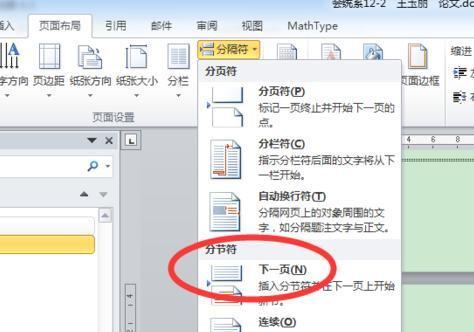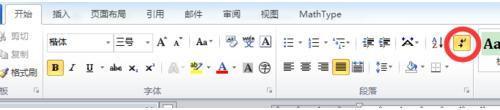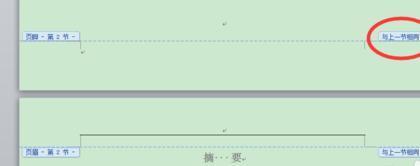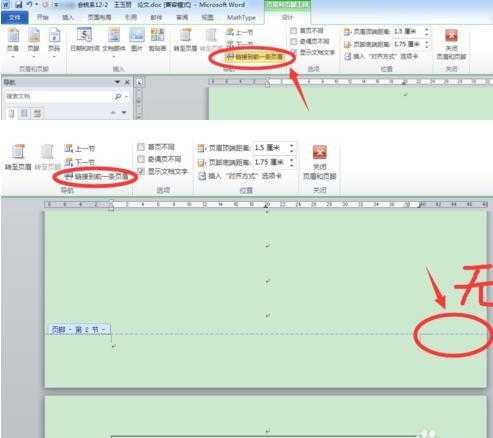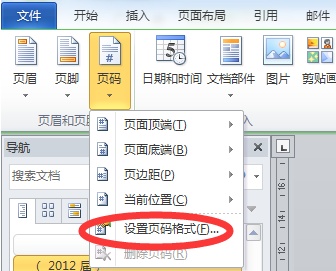2013word任意怎么设置页码
02-20
步骤:
1、打开word 2010,找到任意一页,将鼠标光标点至这一页起始位置,点击页面布局选择页面设置中的分隔符。点击分隔符中的下一页分节符,
2、打开开始界面段落里面的显示编辑标志,就可以看到插入的分节符了。
3、鼠标双击页码编辑页的页眉或者页脚,进入编辑页眉页脚状态,因为页码都是加在页脚中的,所以点击进入页脚,此时可以看到页脚的右侧有一个”与上节相同“标志,因为页面编辑是从这一页开始的,所以首先要消除页脚中的”与上节相同“标志。
4、点击页眉页脚工具设计中导航窗口里面的”链接到前一条页眉“,使它变成灰色状态,这时页脚右侧就没有了”与上节相同“标志。就可以开始从这一页编辑页码了。
5、点击文档左上角页眉和页脚中的页码,选择设置页码格式,进入页码格式设置,选择页码的编号格式,然后在页码编号中选择起始页码,将其设为”1“,也可以设置为其他值,点击确定即可。